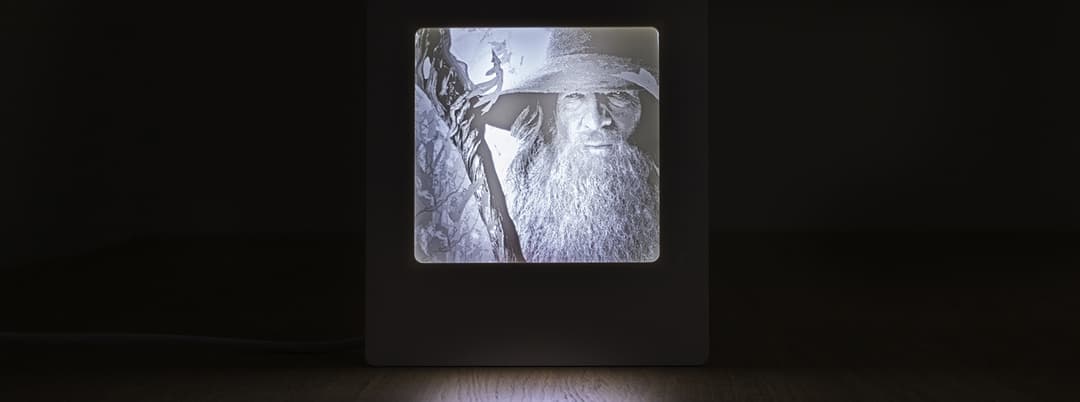Cómo ahuecar los modelos 3D con Meshmixer y PreForm para ahorrar material y tiempo

Las impresoras 3D de resina crean piezas totalmente densas por defecto. Cuando no imprimas piezas funcionales que requieran resistencia estructural o cuando busques un prototipado rápido, ahuecar tu modelo 3D puede ser una buena manera de ahorrar una cantidad considerable de material y de tiempo. Además, las piezas huecas requieren menos soportes, por lo que las piezas impresas tendrán menos puntos de contacto que limpiar.
Estos son algunos de los diseños que recomendamos ahuecar:
-
Arte y esculturas
-
Modelos a escala
-
Modelos conceptuales tempranos
-
Modelos grandes y conjuntos de varias piezas
Hay dos formas de crear piezas huecas usando software gratuito: Meshmixer y PreForm, el software de preparación de impresiones gratuito de Formlabs. Ambos procesos empiezan por orientar tu modelo para la impresión. A continuación, desglosamos los pasos que puedes usar para preparar tu modelo para imprimirlo.

Solicita una pieza de muestra gratuita
Experimenta la calidad de Formlabs de primera mano. Enviaremos una pieza de muestra gratuita a tu lugar de trabajo.
Orienta tu modelo para la impresión
Durante el proceso de impresión 3D por estereolitografía (SLA), tu modelo se imprime capa a capa y se levanta fuera de la resina líquida a medida que la base de impresión se desplaza gradualmente hacia arriba por el eje Z. En función de tu impresora 3D, cuando imprimas un objeto hueco podría quedar resina atrapada en el interior de la impresión, al solidificarse las capas por la acción del láser debajo del líquido. Puedes evitar esto encontrando la orientación correcta para imprimir tu modelo y añadiendo estratégicamente orificios de drenaje para dejar que salga la resina.
Abre tu modelo y oriéntalo de manera que la impresión sea óptima. El lado más cercano a la base de impresión debería ser el que no será visible en el objeto o en el que se pueda colocar un orificio de drenaje sin influir en el funcionamiento de la pieza. Procura no tener múltiples voladizos con depresiones, porque también podrían retener resina en el interior.
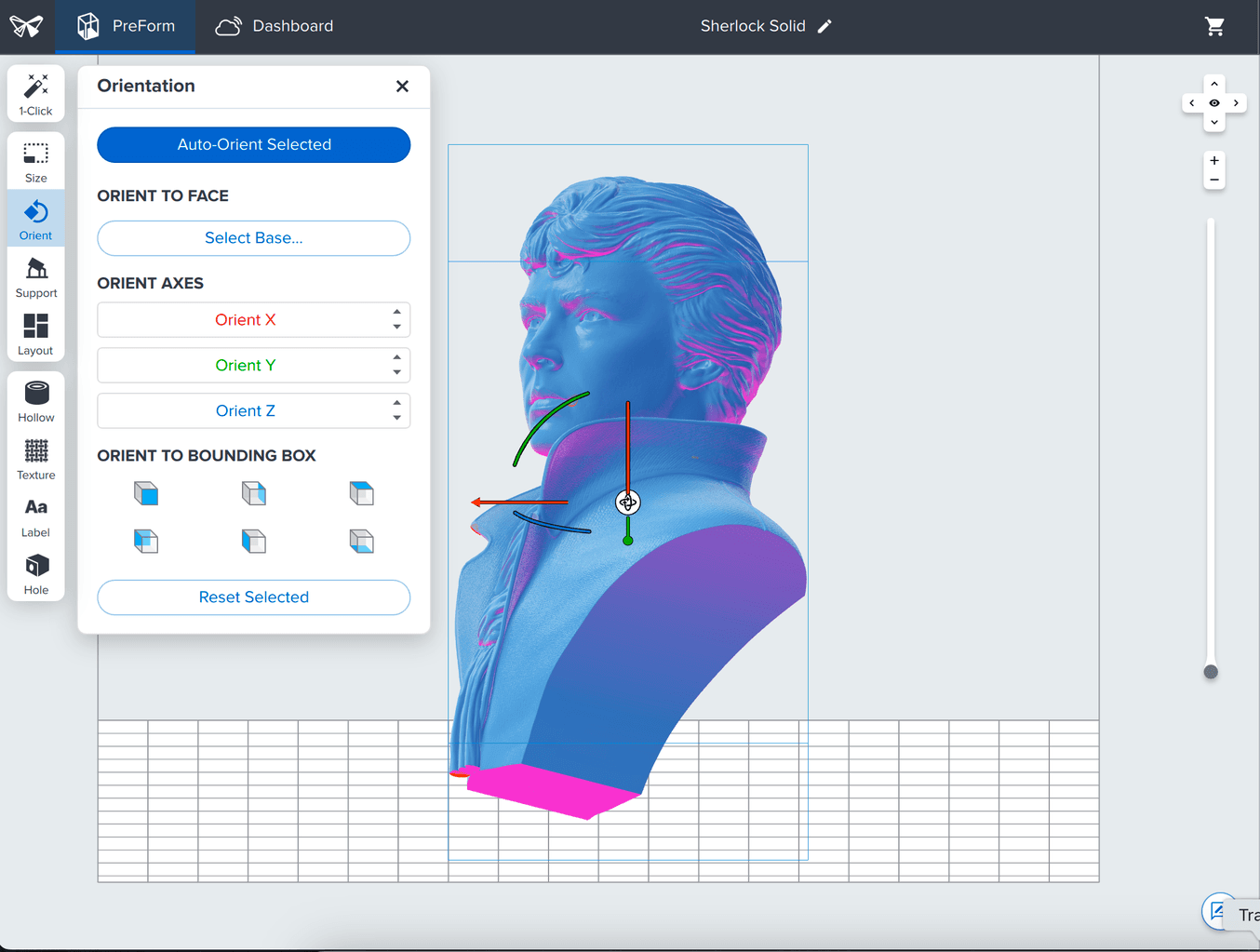
Orienta el modelo en PreForm para que la impresión se desarrolle lo mejor posible, teniendo en cuenta la ubicación de los posibles orificios de drenaje.
Cómo ahuecar un modelo en Meshmixer
Paso 1: Ahueca tu modelo 3D
En primer lugar, abre el modelo en Meshmixer. Puedes orientarlo de forma idéntica a la configuración predeterminada de PreForm, si eso facilita encontrar el lugar correcto para los orificios de drenaje. Haz clic en Edit > Transform (Editar > Transformar). Busca la herramienta de ahuecado de Meshmixer haciendo clic en Edit > Hollow (Editar > Ahuecar) y ajusta la configuración según tus preferencias para el grosor de las paredes. Meshmixer creará una oquedad en tu modelo según la distancia que especifiques.
¿Qué debes tener en cuenta para obtener los mejores resultados?
-
El grosor de la pared influye directamente en la resistencia de tu impresión. Dado que no hay estructura interna ni andamios en el interior de la impresión hueca, que la cáscara sea delgada hará que los modelos grandes sean frágiles.
-
Cuanto más delgadas sean las paredes, menos material requerirá la impresión y más ligera será. Si necesitas una pieza más resistente o totalmente densa, también puedes rellenar el modelo con materiales económicos como resina epoxi o yeso después de la impresión.
Paso 2: Añade orificios de drenaje
El siguiente paso es generar los orificios de drenaje. Coloca uno lo más cercano posible a la base de impresión y cómo mínimo uno más en la superficie que prefieras. Esto contribuirá a la circulación del aire y la resina durante el proceso de impresión, así como a la circulación del alcohol isopropílico durante la limpieza. A veces, las superficies planas quedan destrozadas al añadir un orificio. Para evitarlo, pulsa Edit > Make Solid (Editar > Hacer sólido) para que esta función genere una malla fácil de manipular. Ten en cuenta que tu malla puede perder calidad si haces esto, a no ser que uses los controles deslizantes para mantener dicha calidad.
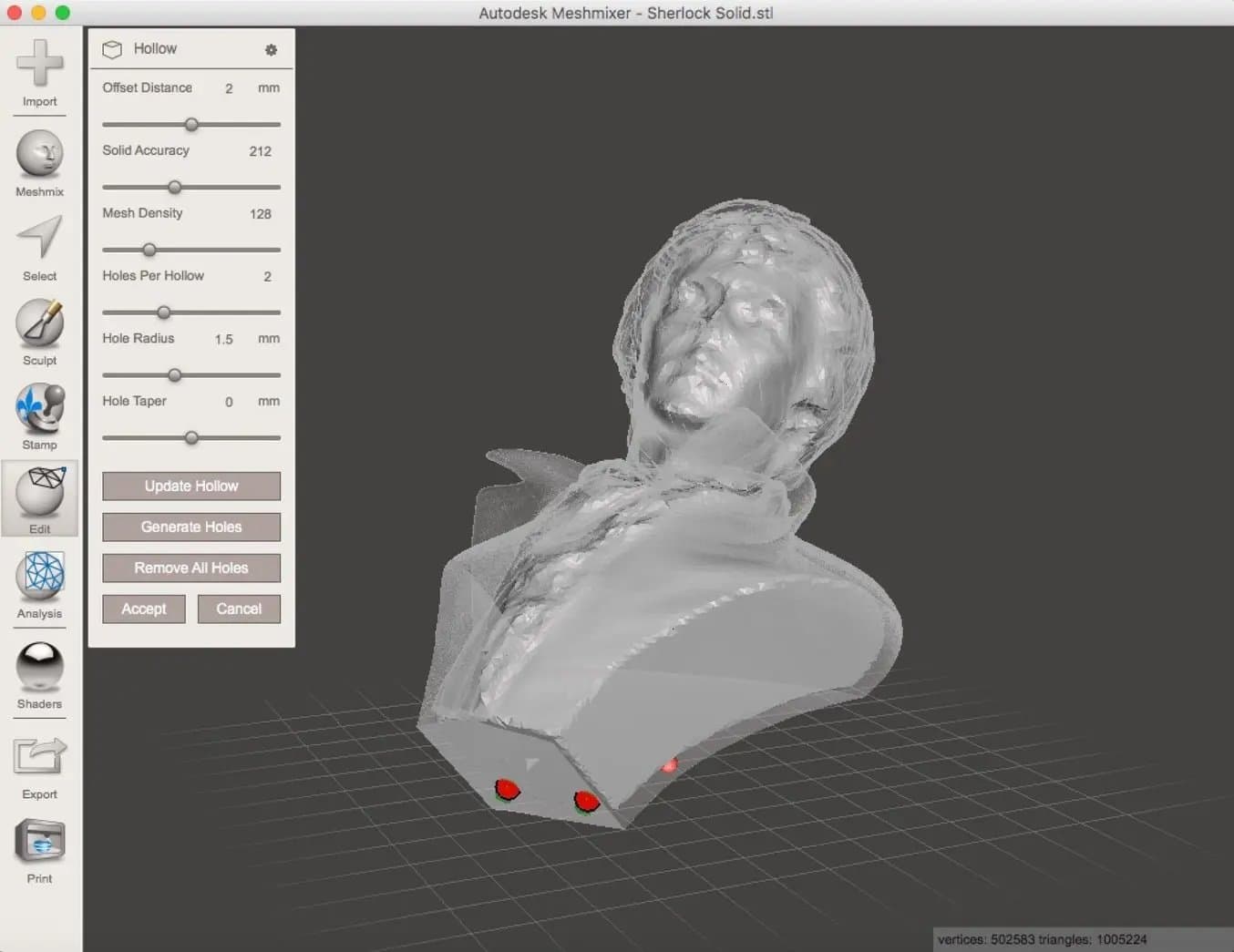
Especifica los ajustes que prefieras en Meshmixer y añade orificios de drenaje a tu modelo (marcas rojas en la imagen).
Cuando hayas terminado, acepta la configuración y exporta tu modelo desde Meshmixer con un formato STL.
Paso 3: Imprime tu modelo
Ahora ya estás listo para imprimir.
Si vas a imprimir en una impresora 3D de Formlabs, pero has ahuecado tu pieza en Meshmixer, importa el modelo 3D modificado en PreForm y oriéntalo de forma idéntica a la de los pasos anteriores, para que los orificios de ventilación estén tan cerca de la base de impresión como sea posible.
A partir de aquí, la impresión y el posacabado siguen el mismo camino que cualquier impresión SLA no hueca.
Cómo ahuecar un modelo en PreForm
Paso 1: Ahueca tu modelo 3D
Abre tu modelo en PreForm y selecciona Hollow (Ahuecar) en la barra de herramientas de la izquierda. Esto abrirá unos ajustes donde podrás configurar el grosor de la pared y el nivel de detalle de las superficies internas. Cuando selecciones un grosor de pared, recuerda que dicho grosor influye directamente en la resistencia de tu impresión.
Una vez que lo hayas elegido todo, haz clic en Hollow Selected (Ahuecar selección) y PreForm ahuecará tu modelo.
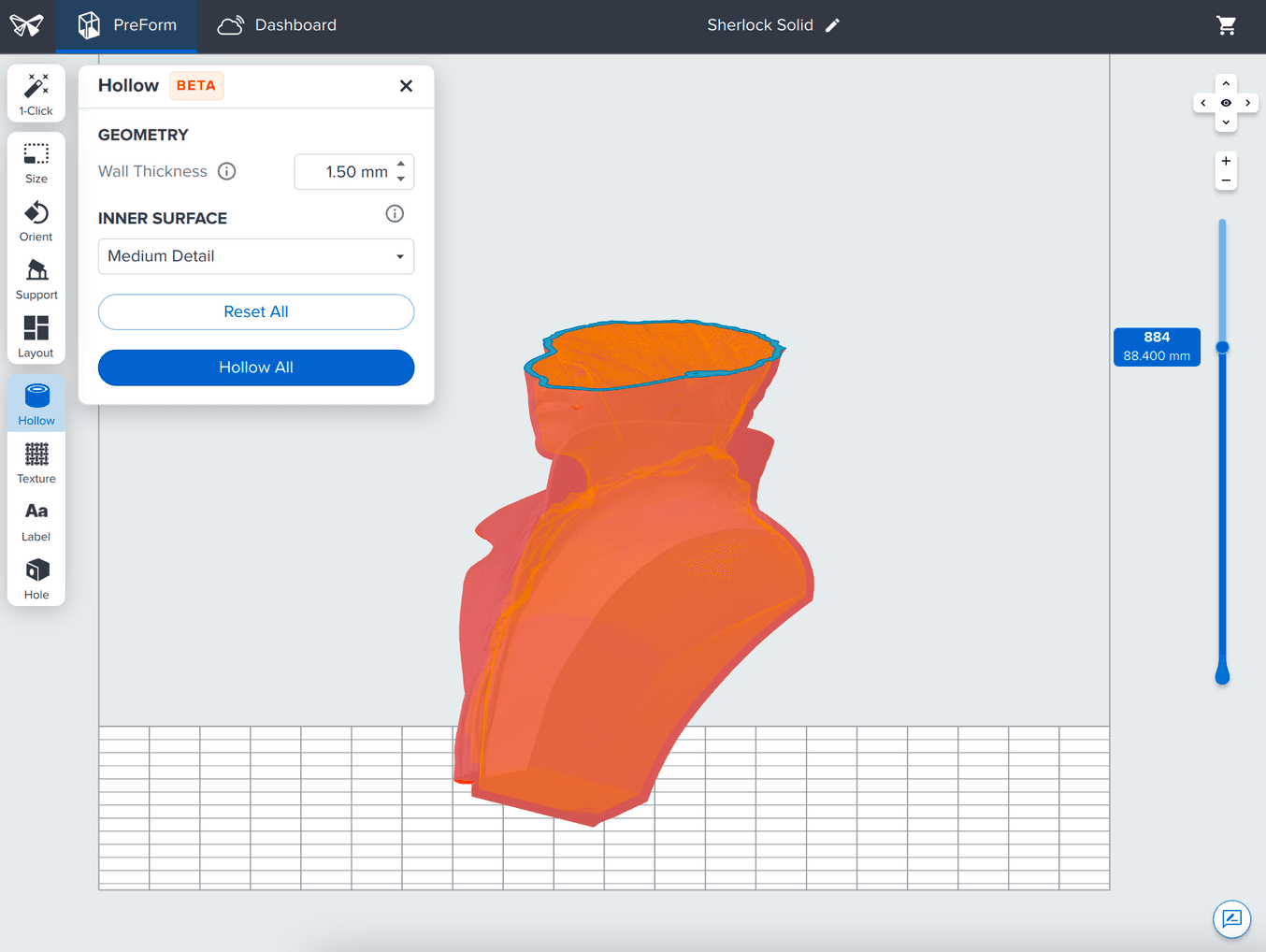
El modelo después de ahuecarlo. Ajusta el control deslizante de la derecha para ver las capas.
Paso 2: Añade orificios de drenaje
Las piezas huecas son propensas a que se generen huecos con efecto ventosa, así que el siguiente paso es añadir orificios de drenaje para dejar que la resina líquida salga del modelo. En la barra de herramientas de la izquierda, selecciona Drill (Perforar) y aparecerá un menú donde podrás ajustar el radio del agujero, hasta qué punto sobresale de la pieza y su profundidad. Cuando hayas actualizado tus parámetros, pasa el ratón por encima de tu pieza para revelar una previsualización del orificio de drenaje y haz clic para añadir un orificio. No olvides colocar uno tan cerca de la base de impresión como sea posible. Cuando hayas añadido todos tus orificios de drenaje, pulsa Apply (Aplicar) en el menú para agregarlos al modelo.
Truco: Usa el modo de profundidad automático seleccionando Depth Mode > Automatic (Modo de profundidad > Automático) para que PreForm detecte automáticamente la profundidad necesaria para crear un agujero pasante.
Cuando hayas aplicado un orificio de drenaje, añade al menos un segundo de ellos o más si hay otros lugares en los que se produzcan huecos con efecto ventosa. PreForm puede advertirte de la aparición de ventosas; activa la opción Cups (Huecos) en el menú Print Validation (Validación de la impresión).
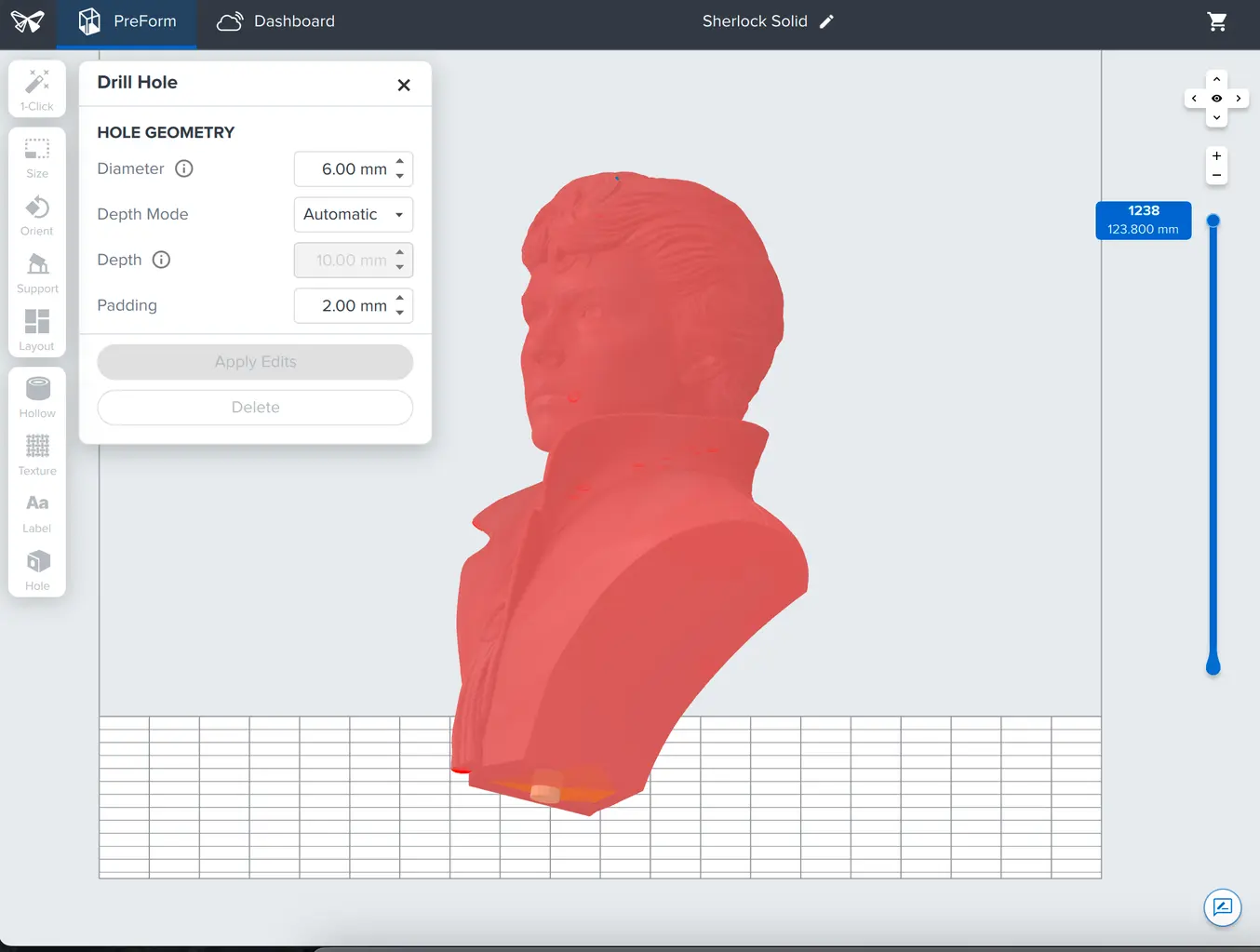
Añadir orificios de drenaje permite que la resina líquida salga del modelo.
Paso 3: Imprime tu modelo
A partir de ahí, configura, imprime y posacaba tu pieza hueca como lo harías con cualquier otra pieza impresa en 3D mediante SLA.
Comparación: Modelos macizos y modelos huecos
En PreForm, el resumen de la impresión muestra el volumen de resina que necesita una impresión. Puedes comparar el volumen de una pieza ahuecada con el volumen que tenía el archivo cuando se importó en un principio para ver el ahorro total de resina. En nuestro caso de ejemplo, los resultados para un modelo con una distancia de margen de 2 mm y un grosor de capa de 0,1 mm son los siguientes:
| PIEZA MACIZA ORIGINAL | PIEZA HUECA | |
|---|---|---|
| Material | 228,90 ml | 51,88 ml |
El ahorro real de material dependerá el modelo y los ajustes concretos que elijas. Estos resultados se han calculado para una impresión en la Form 4 con la White Resin V5 y con un grosor de pared de 2 mm.

Ahuecar este modelo ahorró 177,02 ml de resina, una reducción en el consumo de material del 77 %.
Más información sobre la impresión 3D de resina
Meshmixer ofrece muchas funciones para editar archivos STL para la impresión 3D. Echa un vistazo a nuestro tutorial exhaustivo de Meshmixer que ofrece 15 consejos útiles tanto para usuarios principiantes como avanzados. También puedes explorar el texturizado, las etiquetas y otras funciones de PreForm.
Hay abundantes materiales a tu disposición para informarte acerca de la impresión 3D de resina. Profundiza en nuestra guía sobre la impresión 3D SLA o solicita una pieza de muestra gratuita para experimentar de primera mano la calidad de la SLA.